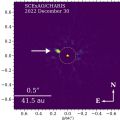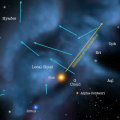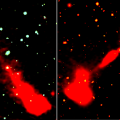IOS (Apple) - Définition
La liste des auteurs de cet article est disponible ici.
Activation, synchronisation et mise à jour
Plusieurs étapes de la possession d'un appareil tournant sous iOS nécessitent un ordinateur Mac ou Windows équipé d'une connexion à Internet ainsi que du logiciel iTunes développé par Apple.
Activation
À l'achat d'un appareil sous iOS, il est nécessaire d'activer celui-ci avec iTunes afin de pouvoir l'utiliser. Tant que l'opération n'a pas été faite, il est impossible d'utiliser les fonctionnalités de l'appareil. Il demeure cependant possible d'utiliser un iPhone non activé pour émettre un appel d'urgence. Le processus requiert, une fois l'appareil branché et sous tension, de créer un compte iTunes Store.
Synchronisation et autres opérations
Plusieurs opérations de routine s'effectuent sur le système via iTunes : la synchronisation de contenu depuis un ordinateur, tout comme le fait iTunes pour l'iPod, le transfert d'achats effectués depuis l'appareil sur Internet (applications sur l'App Store, musique, clips vidéos, etc.), la gestion des types de données à synchroniser, et la visualisation d'informations individuelles de l'appareil : numéro de série, nom, possesseur, numéro de téléphone dans le cas de l'iPhone, etc.
Par défaut, iTunes effectue la synchronisation et le transfert d'achats automatiquement dès que l'appareil est branché et sous tension. Il est cependant possible de désactiver cette option afin de pouvoir choisir les contenus à synchroniser avant de synchroniser, sans quoi une deuxième synchronisation peut s'avérer nécessaire.
Si iTunes est la solution la plus utilisée et recommandée par Apple, les opérations de synchronisation de contenu peuvent s'effectuer via certains logiciels tiers, disponibles - gratuitement le plus souvent - sur Internet.
Mise à jour
Toutes les mises à jour logicielles d'iOS se font depuis iTunes. Lors de cette opération, la nouvelle version du système est entièrement téléchargée depuis l'iTunes Store, moyennant un éventuel coût pour les mises à jour majeures sur l'iPod Touch. Cependant, le mode d'installation est différent selon le type de mise à jour :
Pour une mise à jour corrective ou apportant des fonctionnalités mineures, les fichiers système concernés sont simplement remplacés par les nouveaux, puis l'appareil est redémarré. Dans le cas d'une mise à jour majeure, les fichiers système sont entièrement remplacés, ce qui nécessite de faire une sauvegarde logicielle du contenu de l'appareil, puis de la restaurer après mise à jour, pour enfin redémarrer l'appareil. Dans les deux cas, la procédure est entièrement automatisée par iTunes et ne nécessite a priori aucune intervention de l'utilisateur, une fois le téléchargement de la mise à jour lancé.
À cela viennent s'ajouter les mises à jour des réglages d'opérateurs. En effet, certaines fonctionnalités liées à la téléphonie mobile, telles la messagerie vocale visuelle ou l'envoi de MMS, étant indisponibles chez certains opérateurs, cette partie du système peut être sujette à des mises à jour également.
Interface
Ces informations décrivent la version publiée la plus récente.
Fonctionnement général
L'interface du système d'exploitation iOS est fondée sur le concept de la manipulation par contact tactile de l'écran. Elle se révèle extrêmement fluide et réactive, incluant notamment la technologie Multi-touch, permettant de reconnaître des gestes à plusieurs doigts simultanés, et un accéléromètre détectant précisément les mouvements de l'appareil.
Page d'accueil
La page d'accueil est composée d'une mosaïque d'icônes (4x4 icônes) représentant l'ensemble des applications disponibles en mémoire ainsi qu'un dock de quatre icônes dans la partie inférieure de l'écran. Ce dernier permet à l'utilisateur d'accéder à ses applications favorites. En effet, il est possible de créer jusqu'à onze pages d'applications dans la partie supérieure, tandis que le dock reste visible quelle que soit la page actuelle. Pour passer de l'une à l'autre, il suffit de faire glisser son doigt vers la droite ou la gauche de l'écran. Pour revenir à la page d'applications la plus à gauche, une pression sur le bouton « Home » suffit. La page d'accueil courante est accessible au démarrage ou en appuyant sur le bouton « Home » de l'iPhone, depuis une application.
Il est également possible d'ajouter des Web Clips, sorte de raccourcis vers les sites internet favoris, ils s'insèrent parmi les applications et une simple pression sur l'icône permet d'afficher la page web souhaitée.
Pour lancer une application, il faut toucher du doigt l'icône depuis la page d'accueil; pour la quitter, une pression sur le bouton « Home » suffit. Il est également possible de forcer une application bloquée à quitter en restant appuyé sur le bouton Home quelques secondes.
Spotlight
A ces pages d'applications s'ajoute, depuis la version 3.0, une page spéciale, toujours située à l'extrême-gauche des autres, et permettant une recherche Spotlight dans l'appareil. L'utilisateur y accède de la même manière que n'importe quelle page d'applications, en glissant le doigt vers la droite depuis l'écran d'accueil. S'affiche alors une barre de recherche, accompagnée du clavier virtuel, permettant de lancer une recherche. Il est possible de rechercher de nombreux types de données dans l'appareil : des chansons, vidéos ou podcasts par nom, artiste ou album, des contacts, des courriels - leur contenu étant indexé -, des notes, des événements du calendrier, ou des applications par leur nom.
Une pression sur un résultat de recherche ouvre l'application concernée, et éventuellement le contenu sélectionné. Lors de l'accès à Spotlight, celle-ci affiche la dernière recherche effectuée.
Les résultats de recherche pour les contenus multimédias sont présentés de façons différentes entre iPhone et iPod Touch. En effet, alors que l'iPhone affiche systématiquement l'icône iPod en face d'une musique tout comme d'une vidéo, l'iPod Touch utilise l'icône « Musique » ou « Vidéo », les deux applications étant séparées sur ce dernier. Cela permet d'opérer plus facilement une distinction entre un morceau et son clip vidéo correspond, par exemple.
Barre d'état
Une barre d'état est presque toujours présente (mises à part certaines applications tierces) dans la partie supérieure de l'écran, et informe l'utilisateur, de gauche à droite, et selon leur disponibilité, de :
- l'état du réseau, et le nom de l'opérateur ou de la mention 'iPod' sur les iPod Touch,
- la connectivité GPRS, EDGE, 3G, ou Wi-fi (cette mention est absente sur les iPod Touch),
- l'heure locale,
- la présence d'oreillettes bluetooth, ainsi que leur niveau de charge,
- le fonctionnement d'alarmes,
- le fonctionnement de la géolocalisation GPS (sous forme d'une flèche violette),
- l'état de charge de l'appareil, sous forme d'icône d'une batterie plus ou moins remplie. De plus, depuis l'iPhone 3GS, il est possible d'afficher le pourcentage de charge restant.
Fonction de traitement de texte
Depuis la version 3.0, iOS propose des fonctions permettant de faciliter l'édition de texte. Ces fonctions sont disponibles dans n'importe quelle zone d'édition de texte, quelle que soit l'application.
Tout d'abord, un système de sélection de texte et de Copier-coller est disponible. Un double-tapotement dans une zone de texte affiche une bulle contextuelle proposant la sélection de mot ou de tout le texte, la copie ou la coupure du texte sélectionné, et le collage du texte présent dans le presse-papier. Selon le contenu du presse-papier, et la présence d'une sélection, toutes ces options ne sont pas affichées en permanence. Pour sélectionner du texte, hormis les deux options proposées par la bulle contextuelle, il est possible d'utiliser deux poignées de sélection, qui apparaissent en même temps qu'elle. De plus, le système de Copier-coller fonctionne également avec du texte riche. Ceci s'utilise notamment de Safari et Mail, où la sélection se fait alors par « blocs » de contenu HTML, qui peuvent alors être copiés, puis collés dans une zone de texte riche, comme un mail par exemple. Le Copier-coller est statique à l'appareil, c'est-à-dire qu'il est possible de copier ou de couper du texte depuis n'importe quelle application, et de le coller dans n'importe quelle autre (y compris l'application source).
De plus, à ces fonctions viennent s'ajouter un système permettant d'annuler et de rétablir des actions lors de l'édition de texte. Ainsi, lors d'une telle activité, secouer l'appareil a pour effet de faire apparaître un menu contextuel permettant d'annuler la dernière action (saisie, coupure, collage), ou de rétablir une action ou une série d'actions précédemment annulées.
Enfin, le système dispose d'une fonction de correction orthographique, désactivable depuis la version 2.2. Lorsque l'utilisateur tape un mot inconnu, une correction lui est proposée juste au-dessus. L'utilisateur peut soit l'accepter en appuyant sur « Espace », soit la refuser en tapotant sur le mot proposé. À ceci devrait s'ajouter la vérification orthographique, plus discrète, dans la version 4.0 de l'OS : elle souligne les mots mal épelés, et une pression sur le mot affiche des propositions de correction sous forme de bulle. L'utilisateur peut cliquer sur une des propositions pour remplacer le mot par celle-ci.
Langues
L'iOS est utilisable en une vingtaine de langues différentes, parmi lesquelles : allemand, anglais, arabe, chinois simplifié, chinois traditionnel, coréen, danois, espagnol, finnois, français, italien, japonais, néerlandais, norvégien, polonais, portugais, russe, suédois, turc et ukrainien.
En outre, les claviers internationaux suivants sont disponibles, et bénéficient en général d'un dictionnaire : Allemand, Anglais (États-Unis), Anglais (Royaume-Uni), Arabe, Chinois Simplifié, Chinois Traditionnel, Coréen (pas de dictionnaire), Danois, Espagnol, Finnois, Français (Canada), Français (France), Italien, Japonais, Néerlandais, Norvégien, Polonais, Portugais (Brésil), Portugais (Portugal), Russe, Suédois, Turc et Ukrainien.
iOS propose un système de reconnaissance de caractères manuels, disponible pour les langues citées précédemment et particulièrement utile avec les écritures asiatiques.
Applications
Le support d'application utilisé sur l'iPhone et l'iPod touch est basé sur une architecture ARM contrairement aux processeurs utilisés sur les anciennes versions des ordinateurs Apple (PowerPC) ou au récents (Intel x86). De plus, iOS utilise l'API OpenGL ES tournant sur une carte graphique 3D double cœurs PowerVR. En somme, les applications développées sous Mac OS X ne peuvent pas fonctionner sur un iPhone ou un iPod Touch, toutes les applications natives sont re-développées spécifiquement pour l'architecture ARM et les composants logiciels d'iOS.
iOS, à l'achat, comporte une vingtaine d'applications disponibles par défaut, toutes développées par Apple. Leur nombre peut varier légèrement selon l'appareil en question, en raison des différences matérielles mineures qui séparent les cinq appareils disposant de ce système d'exploitation, et disponibles à ce jour. La plupart des applications natives ont été réalisées dans le but de travailler ensemble, permettant ainsi de communiquer intelligemment entre elles. Par exemple, un numéro de téléphone peut être sélectionné au sein d'un courriel et sauvegardé dans le répertoire.
De plus, l'une de ces applications par défaut donne accès, via une connexion Internet, à la plate-forme de téléchargement App Store, qui permet d'ajouter à l'appareil des applications supplémentaires développées par des tiers, et validées par Apple.
Contrairement à certains concurrents, l'iOS n'autorise pas l'exécution d'une application de tierce partie en tâche de fond. Il est cependant multitâche pour certaines de ses applications natives, il est par exemple possible d'écouter de la musique avec l'application iPod en naviguant sur internet avec l'application Safari. Cette lacune est toutefois en partie comblée désormais, avec l'arrivée de la version 3.0 qui inclut un système de notifications envoyées depuis le serveur d'Apple. De plus, sa version 4, devant sortir le 24 juin 2010, supprimera cette restriction.
Applications par défaut
App Store
Appareil Photo (iPhones uniquement)
L'iPhone dispose d'un appareil photo numérique intégré. Un simple toucher du doigt suffit pour prendre une photo, elles s'affichent ensuite dans l'album « Pellicule » et se synchronisent sur l'ordinateur dès que iPhone y est connecté.
Il est également possible de géoréférencer des photos en les dotant d'informations sur les lieux où elles ont été prises, si l'appareil est en mesure de se géolocaliser.
Enfin, grâce à l'accéléromètre intégré à l'appareil, l'iPhone détecte automatiquement l'orientation de la prise de vue, et bascule en conséquence la photo dans sa photothèque.
Calendrier
Grâce à l'application Calendrier, iPhone permet de faire des projets et d'ajouter des événements avec une alarme personnalisée en somme, d'organiser votre planning de tous les jours. Avec l'interface Multitouch, un simple effleurement sur l'écran permet de naviguer dans le calendrier virtuel pour choisir une date ou vérifier ses rendez-vous. Les codes couleurs permettent de classer et d'afficher les différentes entrées du calendrier et d'assurer plus de clarté.
Lors de la synchronisation avec un PC Windows ou un Mac, les événements créés sur l'iPhone se copient automatiquement sur Microsoft Outlook ou sur iCal. Et inversement, tous les événements ajoutés sur l'ordinateur sont mis à jour dans Calendrier.
Avec la version 3G, iOS prend en charge Microsoft Exchange ActiveSync, une opportunité pour les entreprises pour organiser des rendez-vous, vérifier l'absence de conflits d'horaires, renvoyer l'ordre du jour de la réunion ou découvrir la liste des participants directement sur iPhone grâce au mode « push » pour entreprise. En effet, le mode « push » appliqué à Calendrier permet de synchroniser les données de tous les appareils (iPhone, PC Windows ou Mac) connectés sur un même compte Mobile Me instantanément.
On remarquera que, tout comme iCal sur Mac OS X, l'icône de Calendrier est dynamique, et affiche le numéro de la date sur l'écran d'accueil. Cependant, tandis que l'icône d'iCal affiche le nom du mois dans la bande rouge (JUL. 29 par exemple), celui de Calendrier affiche celui du jour de la semaine (mercredi 29)
iPod (Musique sur iPod Touch)
Les caractéristiques habituelles d'un iPod sont présentes, rehaussées de la navigation via l'interface multi-touch. Le contenu de l'iPod est présenté en dix catégories, organisées différemment selon l'appareil utilisé. Il est d'ailleurs possible pour l'utilisateur de réorganiser les catégories. Parmi celles-ci, on distingue la musique, qui est triée par « Listes », « Artistes », « Albums », « Genres », « Compilations », « Auteurs » (compositeurs), et « Morceaux », les livres audio, les podcasts, et les clips vidéo. Sur un iPod Touch, cette dernière catégorie forme une application « Vidéos » à part entière, ce qui permet donc de clarifier le nom de l'application « iPod » en « Musique ».
L'application iPod supporte les fonctionnalités Genius : un bouton « Genius » permet de créer automatiquement une liste de 25 chansons à partir de celle en cours de lecture, et les mixes Genius d'iTunes sont synchronisables.
À n'importe quel moment, depuis l'application, en orientant l'appareil en paysage, l'utilisateur obtient la vue Cover Flow : celle-ci présente les albums musicaux enregistrés dans l'appareil par leurs jaquettes, que l'on peut faire défiler en glissant le doigt vers la droite ou la gauche. Un double tapotement sur la pochette d'un album, ou un tapotement sur le bouton « i » en bas à droite affiche les morceaux de l'album actuel.
Sur l'iPad, l'application iPod a été adaptée afin d'optimiser au maximum l'espace disponible. Ainsi la vue Cover Flow disparaît pour laisser place à une interface très similaire à celle utilisée dans iTunes 9 : l'écran est séparé en deux colonnes, celle de gauche regroupant les catégories "Musique", "Podcasts", "Livres audio", ainsi que les différentes "Listes de lecture" crées soit depuis l'iPad, soit depuis iTunes. L'autre moitié d'écran est quant à elle occupée par une liste regroupant les fichiers audio présents dans la catégorie sélectionnée. Chaque catégorie possède différents types d'affichage: "Morceaux", "Artistes", "Albums", "Genres" et "Compositeurs". Notons également que tout comme pour l'iPod Touch, l'application iPod de l'iPad ne recense pas les fichiers vidéos, regroupés dans une autre application elle aussi nommée "Vidéos".
iTunes
L'application iTunes permet d'accéder à la plateforme d'achat en ligne iTunes Store via Internet. Celle-ci y est séparée en huit catégories, réparties sur quatre onglets, les quatre restantes étant rangées dans un cinquième onglet Autres. L'utilisateur peut décider comment organiser les huit catégories sur ce schéma. Les quatre onglets par défaut sont les suivants :
- Musique propose de visionner les albums et morceaux vendus sur l'iTunes Store par « Nouveautés », « Classement », et « Genres », d'en écouter un extrait, et éventuellement de les acheter.
- Vidéos propose d'acheter des clips vidéos musicaux, ainsi que d'en prévisualiser un extrait.
- Podcasts propose de télécharger des Podcasts audio ou vidéo par « Actualités », « Top 10 », ou « Catégories », et de les télécharger, en payant éventuellement s'ils ne sont pas gratuits. Il est également possible de les visionner en entier s'ils sont gratuits.
- Recherche permet de rechercher du contenu proposé sur l'iTunes Store.
Les quatre catégories rangées par défaut dans Autres sont les suivantes :
- Livres audio permet d'acheter des livres audio classés par « En vedette », « Classements », et « Catégories », et éventuellement d'en écouter un aperçu.
- iTunes U permet d'accéder à la catégorie éponyme de l'iTunes Store, où est disponible gratuitement du contenu éducatif.
- Chargements affiche les téléchargements et achats en cours.
- Code permet d'enregistrer un code iTunes, par exemple une iTunes Gift Card (bon d'achat sur l'iTunes Store), et ainsi de l'utiliser pour faire ses achats.
Si la plateforme est accessible via le réseau cellulaire sur iPhone, iPhone 3G et iPhone 3GS, il est nécessaire de se connecter à un réseau Wi-Fi pour télécharger tout article de plus de 10 Mo (a été modifié, actuellement 20Mo - Avril 2010).
Mail est une application qui gère le courrier électronique en HTML enrichi, c'est-à-dire que les images, fichier pdf et autres pièces jointes s'affichent dans le corps du texte à l'intérieur du message. Elle prend en charge la plupart des fournisseurs de boîtes de courriel comme Yahoo! Mail, Gmail, AOL, MobileMe et Microsoft Exchange, et supporte les comptes multiples. De manière générale, elle est compatible avec tous les services de courrier électronique fonctionnant sur le système POP3 et IMAP.
Messages (iPhones uniquement)
L'application Messages permet, comme sur tout téléphone mobile, d'échanger des SMS avec ses contacts, et éventuellement des MMS (disponible depuis la version 3.0, uniquement sur iPhone 3G et iPhone 3GS). Ainsi, il est possible d'envoyer une image, un mémo vocal, des données de contact au format vCard, ou même une position géographique par MMS.
L'affichage sous forme de discussion continue, c'est-à-dire en regroupant les messages par destinataire, permet de reprendre une conversion interrompue, de parcourir les précédentes en effleurant l'écran ou d'appeler directement l'interlocuteur en touchant le bouton Appeler.
Il est possible de supprimer des conversations entières, mais il existe également un moyen de manipuler des messages un par un dans une conversation. Un tapotement sur le bouton « Modifier » permet de sélectionner un ou plusieurs messages d'une conversation, qu'il est possible soit de transférer, soit de supprimer.
Photos
L'appareil utilise iTunes pour synchroniser les photos qui figurent dans iPhoto ou Aperture sur Mac ou dans un album photo sur Windows.
Pour afficher une image en mode paysage, il suffit de basculer l'appareil en mode paysage. Un pincement ou un écartement des doigts sur l'écran permet de réduire ou d'agrandir l'image actuelle. Il est possible d'effectuer plusieurs actions sur une image : l'envoyer par courriel, en faire le fond d'écran de l'appareil, assigner l'image comme photo d'un contact (elle apparaîtra lors des appels avec ce contact), ou l'exposer sur une galerie MobileMe si l'utilisateur dispose d'un compte.
L'album « Pellicule » rassemble les images récupérées directement depuis l'appareil : les photos (iPhones toutes versions) et vidéos (iPhone 3GS et 4) prises avec la caméra de l'appareil; les captures d'écran effectuées en pressant brièvement et simultanément le bouton Home et le bouton de veille; les images enregistrées depuis Safari ou Mail en pressant le doigt dessus quelques secondes.
L'album « Phototèque » rassemble quant à lui toutes les photos synchronisées avec un ordinateur, et qui sont également triées dans des albums correspondant chacun à un dossier synchronisé.
Depuis la mise à jour iOS 4.0, de nouvelles catégories sont apparues dans l'application Photos. Ainsi, l'application regroupe désormais 4 principales catégories:
Albums, qui regroupe l'album « Pellicule » et la « Photothèque ».
Évènements, qui rassembles les évènements créés sur les logiciels iPhoto ou Aperture.
Visages, qui utilise le moteurs de reconnaissance faciale d'iPhoto et d'Aperture et permet ainsi de classer les photos selon les personnes présentes sur ces dernières.
Lieux, qui, grâce aux métadonnées GPS présentes dans certaines images (dont celles prises avec l'iPhone), affiche sur une carte les lieux où ont été effectuées les prises de vue.
Plans
L'application Plans propose une version mobile de Google Maps. En effet, il est possible d'y parcourir les cartes de ce service, avec une connexion à Internet, en glissant un doigt sur l'écran, et de zoomer en écartant ou pinçant deux doigts. De plus, la plupart des fonctionnalités présentes dans la version internet de Google Maps sont présentes ici :
- Il est possible d'effectuer une recherche d'adresse, ou même de services. Ainsi, lors de la présentation de l'iPhone au Macworld 2007, Steve Jobs a montré l'exemple de recherche d'un Starbucks Coffee. Les résultats les plus proches de la zone en cours sont affichés sous forme d'épingles nommées « repères », et, pour le cas des services, les informations de l'entreprise sont affichées de la même manière que celle d'un contact, en tapotant sur le repère correspondant. Par exemple, il est donc possible d'appeler au numéro indiqué, de consulter le site internet, ou d'envoyer un mail à l'entreprise concernée.
- Avec deux barres de recherche, il est possible de calculer un itinéraire à pied, en voiture, ou en transports en commun, et d'en afficher les étapes.
- Les cartes sont visibles sous trois formes différentes : Plan, Satellite, et Mixte, ce dernier étant un mélange des deux premiers.
- Il est possible, pour les endroits couverts, de visualiser le mode « Street View », ainsi que d'afficher les informations sur le trafic, quand celles-ci sont disponibles.
La version pour iOS contient également des fonctionnalités supplémentaires :
- Il est possible de placer et d'enregistrer ses propres repères, constituant ainsi un gestionnaire d'endroits favoris.
- Il est possible d'accéder directement à l'adresse de ses contacts sous la forme de repères.
- Dans les endroits couverts, il est possible de visualiser les informations concernant l'état du trafic routier. Les routes sont alors colorées en vert (fluide), jaune (perturbée), ou rouge (interrompue).
- Fonctionnalité phare de la version iOS de Google Maps, il est possible de géolocaliser l'appareil selon divers moyens. Si la position de l'appareil a pu être déterminée, alors elle sera affichée sous la forme d'un cercle bleu, qui se réduira à mesure que la position se précisera. Enfin, en dessous d'une précision de 20 m, elle sera affichée sous la forme d'un point bleu avec un halo plus ou moins grand selon la précision de l'emplacement.
- A cette fonctionnalité vient s'en ajouter une, uniquement sur iPhone 3GS et iPad, qui utilise la boussole intégrée à ceux-ci. Ainsi, une fois l'appareil localisé, une pression supplémentaire sur le bouton de localisation active la boussole, et oriente en conséquence la carte de manière à refléter l'orientation de l'appareil par rapport au Nord.
Plusieurs technologies sont mises en œuvre pour géolocaliser un appareil sous iOS. Tout d'abord, Apple a fait appel à Skyhook Wireless, société spécialisée dans la géolocalisation. En effet, cette société recense à travers le monde les réseaux Wi-Fi, et les géolocalise. Ainsi, en se basant sur ces données, il est possible, dans les endroits recensés, de trianguler un appareil. Ensuite, Google a également conclu un partenariat avec Apple, et référence les bornes GSM. Ainsi, il est possible de trianguler un signal et de localiser un appareil à proximité de ces bornes.
Cependant, toutes ces méthodes de géolocalisation ne sont pas disponibles sur tous les appareils dotés d'iOS. Le tableau suivant montre les moyens de localisation, et les appareils compatibles.
| iPod Touch 1G | iPod Touch 2G | iPod Touch 3G | iPhone | iPhone 3G | iPhone 3GS | iPhone 4 | iPad Wi-Fi | iPad Wi-Fi + 3G | |
|---|---|---|---|---|---|---|---|---|---|
| Réseaux Wi-Fi | X | X | X | X | X | X | X | X | X |
| Triangulation GSM | X | X | X | X | X | ||||
| GPS | X | X | X | X | |||||
| Boussole | X | X | X | X |
Enfin, l'iPad Wi-Fi + 3G, l'iPhone 3G et l'iPhone 3GS sont équipés du système A-GPS (GPS Assisté) qui permet une localisation en quelques secondes. En effet, ils exploitent les informations fournies par les réseaux mobiles pour détecter plus rapidement la position des satellites les plus proches. De plus, comme présenté dans le tableau ci-dessus, ils utilisent également les points d'accès Wi-Fi et les antennes relais pour se localiser avec plus de précision et de rapidité.
Si, par exemple, l'utilisateur est à l'intérieur d'un bâtiment et reçoit un signal GPS faible, l'appareil le localise grâce au réseau Wi-Fi. S'il n'est pas non plus à proximité d'un point d'accès Wi-Fi, la localisation se fera à l'aide des antennes relais de téléphonie mobile.
Réglages
Réglages n'a pas vocation à être utilisée comme une application à part entière, mais en est techniquement une. Elle centralise la plupart des options du système, et permet entre autres de :
- Se connecter à un réseau Wi-Fi,
- Régler la luminosité de l'écran,
- Changer de Fond d'écran,
- Gérer les options de clavier, de langues, de date et d'heure,
- Gérer ses comptes courriel,
- Ajouter des options de sécurité (verrouillage et mot de passe),
- Mettre en place un contrôle parental pour diverses applications par défaut,
- Consulter les informations de l'appareil,
- Sur iPhone, iPhone 3G et iPhone 3GS, surveiller les statistiques d'utilisation : temps depuis la dernière recharge de la batterie, temps d'appel au téléphone, quantité de données transférée via le réseau cellulaire,
- Régler diverses options d'interface pour les applications par défaut,
- Sur iPhone 3GS, activer et désactiver les options d'accessibilité : zoom sur écran, contraste élevé, inversion des couleurs, lecteur d'écran, etc.
Par ailleurs, ce menu regroupe également les options de certaines applications tierces. En effet, il est possible pour un développeur tiers de programmer un menu de réglages pour son application, qui sera affiché dans les réglages.
Safari
Ceci est le navigateur Web développé par Apple, dans une version adaptée à iOS, et son interface multi-touch. La partie supérieure de l'écran y est occupée par une barre d'adresse, dans laquelle il est possible d'entrer directement une adresse via le clavier virtuel, et d'une barre de recherche, permettant de rapidement soumettre des mots-clés à Google ou Yahoo, selon un choix antérieur de l'utilisateur. L'application Safari permet d'accéder à internet via un réseau EDGE, 3G ultra-rapide ou Wi-Fi encore plus rapide. En somme, iPhone vous connecte automatiquement au réseau disponible le plus rapide.
Safari pour iOS fut plusieurs fois acclamé pour sa simplicité d'utilisation, et pour son ergonomie. En effet, l'utilisateur y explore des pages web en glissant simplement son doigt sur l'écran, et peut zoomer ou dézoomer sur le contenu en écartant ou pinçant deux doigts. De plus, le mode paysage est également géré pour cette application, une fois de plus par une simple rotation de l'appareil. On notera également la présence d'un zoom intelligent ; un double tapotement sur du contenu adaptera automatiquement le zoom à la largeur du bloc de texte, de l'image, ou de n'importe quel contenu.
En outre, il dispose des fonctions basiques d'un navigateur : aller à la page précédente ou suivante, arrêter le chargement d'une page, rafraîchir celle-ci, un gestionnaire de marque-pages, et d'historique. Il est également possible d'ajouter ses pages internet favorites à l'écran d'accueil de l'appareil, sous forme d'une icône identique à celle des applications. Enfin, il est possible d'ouvrir plusieurs onglets à la fois, et de naviguer entre eux via l'icône située dans le coin inférieur droit de Safari. Il est également possible de synchroniser les signets enregistrés sur votre PC Windows ou Mac.
En revanche, Safari ne permet pas le téléchargement de fichiers (doc, pdf, mp3, etc.) dans la mémoire de l'appareil, hormis les fichiers image. Il ne permet pas non plus la visualisation de contenu Flash.
Téléphone (iPhones uniquement)
Cette application présente les fonctions classiques d'un téléphone mobile, et est divisée en cinq onglets :
Favoris donne accès à la liste des contacts favoris choisis par l'utilisateur. Il est possible d'en ajouter en touchant le « + » situé en haut à droite. Appels permet de voir les appels émis, reçus et manqués, leur date et l'interlocuteur. Il est possible d'effacer entièrement la liste. Contacts est tout simplement l'intégration de l'application native « Contacts » (voir plus loin). Clavier est un pavé numérique permettant de composer un numéro directement, et de l'appeler, ou éventuellement de l'ajouter à un contact (nouveau ou existant). Messagerie donne accès à la messagerie téléphonique de l'utilisateur. Certains opérateurs majeurs intègrent une des fonctionnalités phares de cette application, qui est exclusive à l'iPhone : la messagerie vocale visuelle. Elle permet, au lieu de traditionnellement écouter ses messages dans l'ordre, de les visionner sous forme de liste et de les lire dans l'ordre voulu.
Il suffit de toucher n'importe quel numéro figurant dans Contacts, favoris, ou encore dans un courriel ou un SMS pour lancer un appel. Une barre de recherche permet de retrouver un contact très rapidement parmi une longue liste. L'application Téléphone permet de fusionner plusieurs appels et d'alterner entre différents appels par simple effleurement.
Youtube
iOS propose une application native pour naviguer sur le site de partage de vidéo YouTube. Elle permet de regarder des vidéos YouTube depuis un réseau EDGE, 3G ou Wi-Fi. Il est également possible de créer des signets pour la partager par e-mail avec des amis ou juste pour la définir en tant que favori.
Comme sur le site internet du même nom, les vidéos peuvent être classées par popularité, par notation ou en fonction des plus récentes. Une barre de recherche par mots-clés est disponible pour trouver rapidement la vidéo souhaitée.
Autres
- Bourse permet de suivre l'évolution du cours d'actions ou d'indices boursiers sélectionnés par l'utilisateur. Il est possible d'afficher, en plus de la valeur de l'action ou de l'indice, son taux de croissance en pourcentage ou en points, ainsi qu'un graphique de son évolution sur un jour, une semaine, un mois, trois mois, six mois, un an ou deux ans.
- Boussole, uniquement sur iPhone 3GS et iPad, affiche une l'image d'une boussole traditionnelle, et utilise la boussole intégrée à l'appareil. Il est possible de choisir entre une orientation sur le vrai Nord et sur le Nord magnétique. De plus, l'application affiche en permanence les coordonnées GPS de l'appareil. Enfin, elle dispose d'un bouton pour ouvrir l'application Plans, localiser l'appareil, et l'orienter en fonction de son orientation réelle.
- Calculette, en mode portrait, dispose de fonctions basique de calcul (quatre opérateurs, mémoire active). Une fois basculée en mode paysage, elle dispose des fonctions scientifiques de calcul.
- Contacts est une liste des contacts de l'appareil. Dans le cas de l'iPhone et de l'iPhone 3G, il s'agit tout simplement d'une transposition de l'onglet « Contacts » de l'application Téléphone dans une application à part entière.
- Dictaphone permet d'enregistrer du son. Par conséquent, il est disponible sur iPhone, iPhone 3G, et iPhone 3GS, qui disposent d'un micro intégré, mais également sur iPod Touch 2G, à condition d'utiliser un micro externe. L'interface d'enregistrement affiche l'image d'un vieux microphone, ainsi qu'un VU-mètre à aiguille affichant l'intensité du son ambiant, et deux boutons. L'un permet d'enregistrer ou de mettre en pause un enregistrement, l'autre permet d'afficher la liste des enregistrements déjà effectués par date et heure, ou, pendant un enregistrement, d'arrêter celui-ci. La liste des enregistrements propose de les écouter (sur haut-parleurs ou non), de les supprimer, de les envoyer par courriel ou MMS, de les raccourcir en définissant leur début et leur fin à l'aide de poignées de sélection, ou de leur attacher une étiquette. Petite fantaisie de la part d'Apple : quand l'utilisateur tapote l'image du microphone, l'aiguille du VU-mètre s'agite, comme s'il tapotait sur un véritable microphone.
- Horloge dispose de quatre fonctionnalités :
- « Horloges » permet d'ajouter un certain nombre d'horloges suivant le fuseau horaire de grandes villes du monde.
- « Alarme » permet de mettre en place plusieurs alarmes. Pour chacune, il est nécessaire de définir l'heure de l'alarme, une éventuelle récurrence, la sonnerie utilisée (parmi les sonneries du Téléphone), un éventuel rappel si l'alarme n'est pas arrêtée par l'utilisateur, et une courte description qui s'affichera à son déclenchement.
- « Chronomètre » dispose des fonctions d'un chronomètre standard, avec départ, pause, et tour.
- « Minuteur » propose de lancer un compte à rebours d'une durée comprise entre une minute et un jour, à la minute près.
- Météo permet d'obtenir les prévisions météorologiques pour des villes choisies au préalable par l'utilisateur. Ainsi, pour chaque ville, sont affichés le temps et les extrêmes de température pour la semaine à venir.
- Notes permet simplement de taper du texte au clavier, et de l'enregistrer sous la forme d'une « note ». Il est possible de parcourir les notes déjà écrites, et éventuellement d'en supprimer.
- Vidéos est spécifique à l'iPod Touch et à l'iPad. Cela correspond à l'onglet « Clips vidéo » dans l'application iPod sur un iPhone.
Applications Tierces
Le 11 juillet 2008 marque la date de mise à jour en version 2.0 du firmware, ainsi que l'ouverture du portail App Store. Ainsi, depuis ce jour, il est possible pour n'importe quel utilisateur d'iOS d'accéder à ce portail via Internet, et d'y télécharger des applications pour ce système. Celles-ci sont créées par des développeurs tiers, qui ont téléchargé et utilisé l'iPhone SDK afin de programmer ces applications (voir plus loin : ). Le portail est accessible directement sur l'appareil via l'application App Store sus-citée, ou via la section App Store de l'iTunes Store, dans iTunes.
Bien que le service soit dans sa quasi-totalité destiné aux développeurs tiers, Apple y distribue actuellement plusieurs applications téléchargeables, dont voici une liste non exhaustive :
- Remote, application gratuite, permet de contrôler iTunes sur un ordinateur connecté au même réseau Wi-Fi que l'appareil.
- Texas Hold'em, qui coûte 4,99 $, est un jeu de poker dans sa célèbre variante du Texas hold'em. Il propose de jouer contre l'ordinateur, ou contre des amis connectés au même réseau Wi-Fi.
- Keynote Remote, qui coûte 0,99 $, permet de contrôler à distance une présentation Keynote, lancée sur un ordinateur connecté au même réseau Wi-Fi que l'appareil. En mode portrait, l'application affiche la diapositive en cours et les notes de présentation, tandis qu'en mode paysage elle affiche la diapositive en cours et la suivante.
- MobileMe iDisk est une application gratuite, mais réservée aux utilisateurs du service MobileMe. Elle permet d'accéder au service de stockage en ligne iDisk depuis un iPhone ou iPod Touch connecté à Internet.
- Galerie MobileMe est également une application gratuite réservée aux abonnés MobileMe : elle permet de consulter sa propre galerie MobileMe d'images et vidéos, ainsi que celle d'utilisateurs MobileMe « amis ».
- 12 jours de cadeaux, application gratuite, a été distribuée en décembre 2009 afin de suivre l'opération du même nom sur l'iTunes Store, qui propose, du 26 décembre 2009 au 6 janvier 2010 inclus, de télécharger gratuitement un article iTunes proposé par Apple. L'application dispose d'abord d'un compte à rebours décomptant le temps restant avant le début de l'opération, puis envoie des notifications Push à chaque nouveau cadeau disponible.
- iBooks est une application gratuite permettant de lire des livres électroniques, disponible sur l'iPad depuis le lancement de ce dernier. Elle est disponible depuis l'été 2010 sur iPhone et iPod Touch - hormis la première génération de chaque appareil, car compatible uniquement avec la version 4.0 d'iOS. En plus de proposer la lecture de livres électroniques, l'application donne accès à l'iBookStore, magasin en ligne comparable à l'App Store, et permettant d'acheter puis de télécharger lesdits livres.
- La suite iWork a été adaptée, uniquement sur iPad, par Apple. Les trois applications la composant reprennent une très grande partie des fonctionnalités présentes sur la version Mac, sont vendues séparément sur l'App Store, et coutent chacune US$9,99 (soit environ 8€*).
Utilisation du service
À diverses occasions, notamment lors de présentations publiques de produits, Apple a pris l'habitude d'annoncer les statistiques d'évolution de l'App Store. Durant la première année de fonctionnement du service, entre juillet 2008 et 2009, un milliard cinq cents millions d'applications avaient été téléchargées depuis le portail App Store, parmi un catalogue de plus de 65 000 applications validées par Apple. Ces chiffres furent publiés au 11 juillet 2009 par Apple, à l'occasion du premier anniversaire du service. Le milliard d'applications avait lui été dépassé en avril 2009, pour 50 000 applications disponibles en juin.
Au 9 septembre 2009, la firme a annoncé un cumul d'un milliard huit cent millions de téléchargements depuis l'ouverture du service, parmi un catalogue proposant plus de 75 000 applications. Mais moins de trois semaines plus tard, l'entreprise annonce de nouveaux chiffres : parmi 85 000 applications, les deux milliards de téléchargements sont dépassés le 28 septembre 2009. Deux nouveaux caps sont franchis par la suite avec l'annonce le 4 novembre de la disponibilité de 100 000 applications, et le cap des 3 milliards de téléchargements franchi le 5 janvier 2010.
Le 8 avril 2010, à l'occasion de la présentation d'iOS 4.0, Apple annonce avoir enregistré plus de quatre milliards de téléchargements sur l'App Store parmi 185 000 applications disponibles.